怎样把天气预报放在桌面上 如何在电脑桌面上显示天气图标
更新时间:2023-12-16 15:02:29作者:yang
现天气预报对于我们的日常生活已经变得越来越重要,了解即将到来的天气状况,不仅可以帮助我们合理安排出行计划,还能提前做好衣物搭配和活动安排。我们常常需要打开手机或电脑上的天气应用才能获取这些信息。那么有没有一种更为便捷的方式,让天气预报直接显示在我们的电脑桌面上呢?本文将介绍如何将天气预报放在桌面上,并实现天气图标的显示,让我们随时掌握最新的天气动态。
操作方法:
1.首先,大家打开电脑。点击屏幕左下角的图标,在跳出的选框中找到【控制面板】。
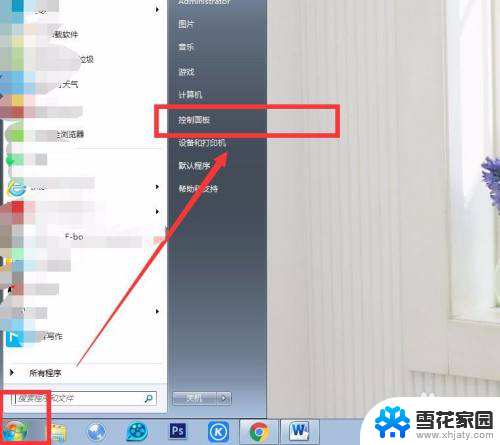
2.在控制面板中找到如下图框选的【外观和个性化】图标,点击打开相关面板。
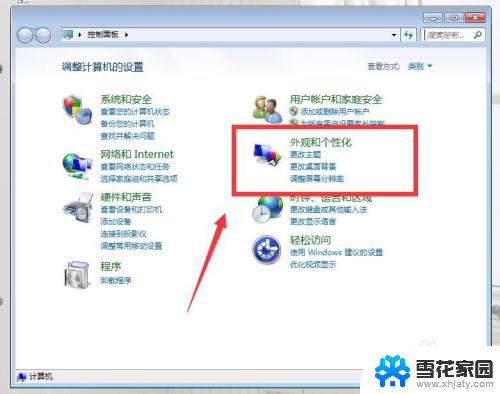
3.在【外观和个性化】面板中,找到【桌面小工具】图标,点击打开。
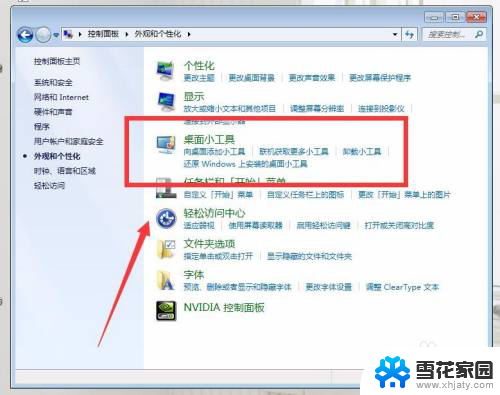
4.选择【向桌面添加小工具】,并在跳出的小框中选择【天气】,如下图所示。
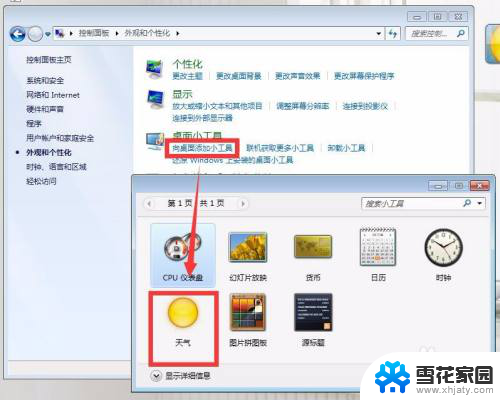
5.双击天气图标,即可在电脑桌面上获得天气图标。选择添加图标,在它的右侧有一排小按钮。譬如位置不对,我们可以选择【选项】按钮,重新进行搜索设定。


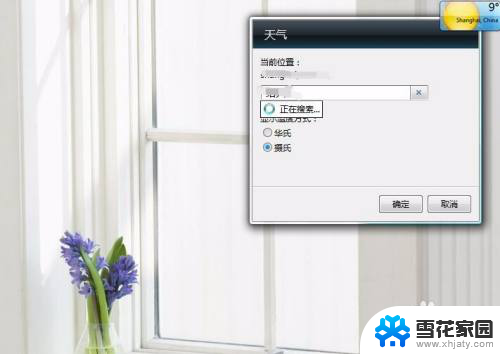
6.如果觉得图标太小了,也可以选择更大尺寸的图标,如下图效果所示。

这就是如何将天气预报放在桌面上的全部内容,如果您遇到相同的情况,按照这些步骤进行操作即可解决问题。
怎样把天气预报放在桌面上 如何在电脑桌面上显示天气图标相关教程
-
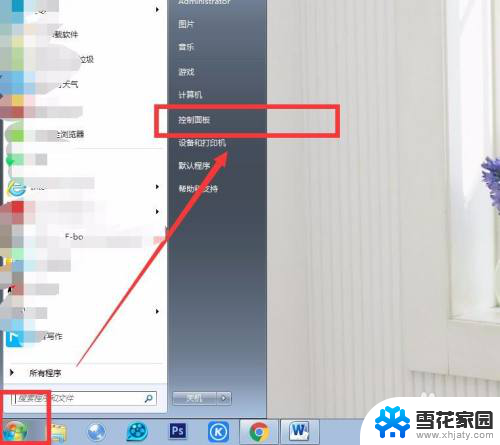 怎样把天气预报添加到桌面 电脑桌面怎么显示天气图标
怎样把天气预报添加到桌面 电脑桌面怎么显示天气图标2024-04-22
-
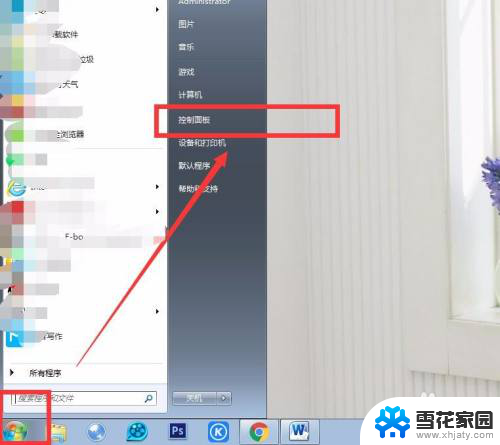 天气预报怎么放到桌面 电脑桌面显示天气图标技巧
天气预报怎么放到桌面 电脑桌面显示天气图标技巧2024-08-12
-
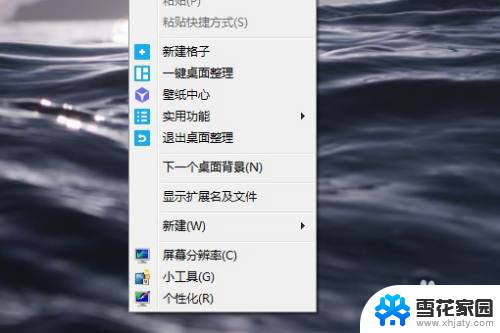 桌面上的天气预报怎么设置 电脑桌面怎么显示天气
桌面上的天气预报怎么设置 电脑桌面怎么显示天气2024-04-17
-
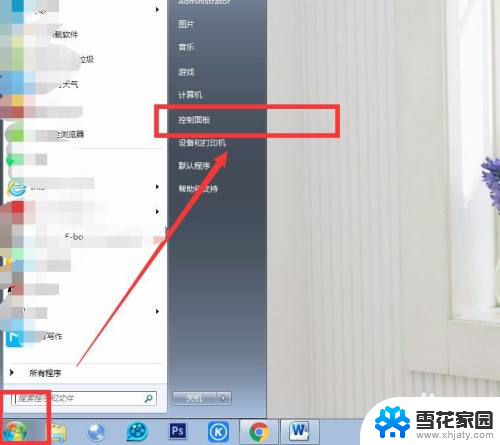 天气预报如何放到桌面 怎么在电脑桌面显示天气图标 Windows 10
天气预报如何放到桌面 怎么在电脑桌面显示天气图标 Windows 102023-12-13
- 桌面天气显示 如何在电脑桌面显示天气图标
- 怎样把天气预报设置在手机桌面 手机桌面如何添加天气预报小部件
- 桌面天气怎么样设置 电脑桌面如何显示天气图标
- 手机页面天气预报怎么设置 怎样在手机桌面上设置天气和日期显示
- 手机桌面上怎么添加天气预报 手机桌面如何添加天气预报小部件
- 安卓手机怎么把天气预报设置到桌面 如何将天气预报添加到手机桌面
- 壁纸滚动怎么设置 如何在电脑上设置滚动壁纸
- 投影开机没反应怎么办 投影仪无法启动怎么办
- 锁电脑屏幕怎么锁 电脑怎么设置自动锁屏
- 笔记本电脑黑屏录像 笔记本摄像头黑屏无法使用怎么办
- 为什么u盘插在有的电脑上显示不出来 U盘在电脑上无法显示
- windows怎么切屏 电脑怎么切换显示屏
电脑教程推荐
- 1 壁纸滚动怎么设置 如何在电脑上设置滚动壁纸
- 2 腾讯会议摄像头未检测到设备 电脑腾讯会议摄像头无法识别
- 3 windows开机进入欢迎使用后无响应 电脑桌面卡顿无响应怎么办
- 4 bios怎么用u盘启动 不同BIOS版本下U盘启动设置
- 5 电脑显示器休眠怎么设置 电脑休眠时间如何设置
- 6 电脑与电脑用网线连接 两台电脑如何用网线直连传输数据
- 7 windows系统账户名是哪个 windows系统怎么查看账户名
- 8 鼠标的上下滚动变成了调节音量 鼠标一滚动就调节音量设置方法
- 9 联想b575笔记本电脑摄像头在哪里查看 联想笔记本自带摄像头打开步骤
- 10 adobe acrobat怎么设置中文 Adobe Acrobat DC怎么切换语言为中文